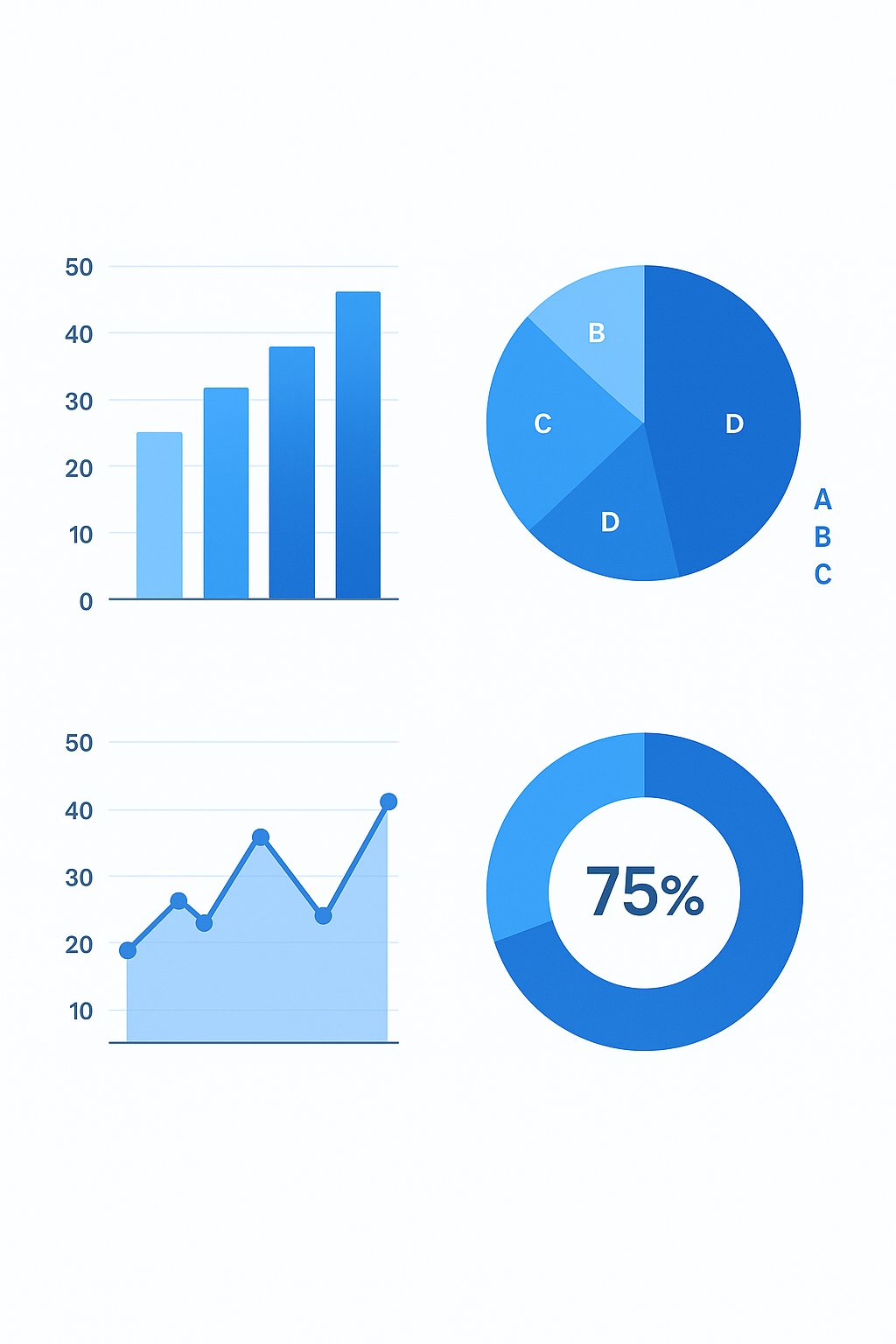📊 보고서 & 발표 자료를 위한 AI 이미지 프롬프트 활용법
안녕하세요!
회사에서 보고서, PT 자료 만들다 보면
👉 “고급스러운 이미지, 어디서 구하지…?” 고민되시죠?
오늘은 AI 이미지 프롬프트로
💡 보고서와 발표 자료를 한층 돋보이게 만드는 비법을 소개합니다!
1️⃣ [핵심 프롬프트] 보고서·PT 자료 디자인
📌 프롬프트 예시
“깔끔한 인포그래픽 스타일, 파란색 계열 그래프와 차트, 미니멀한 배경, 고화질, 현대적이고 세련된 느낌, 프레젠테이션 슬라이드용”
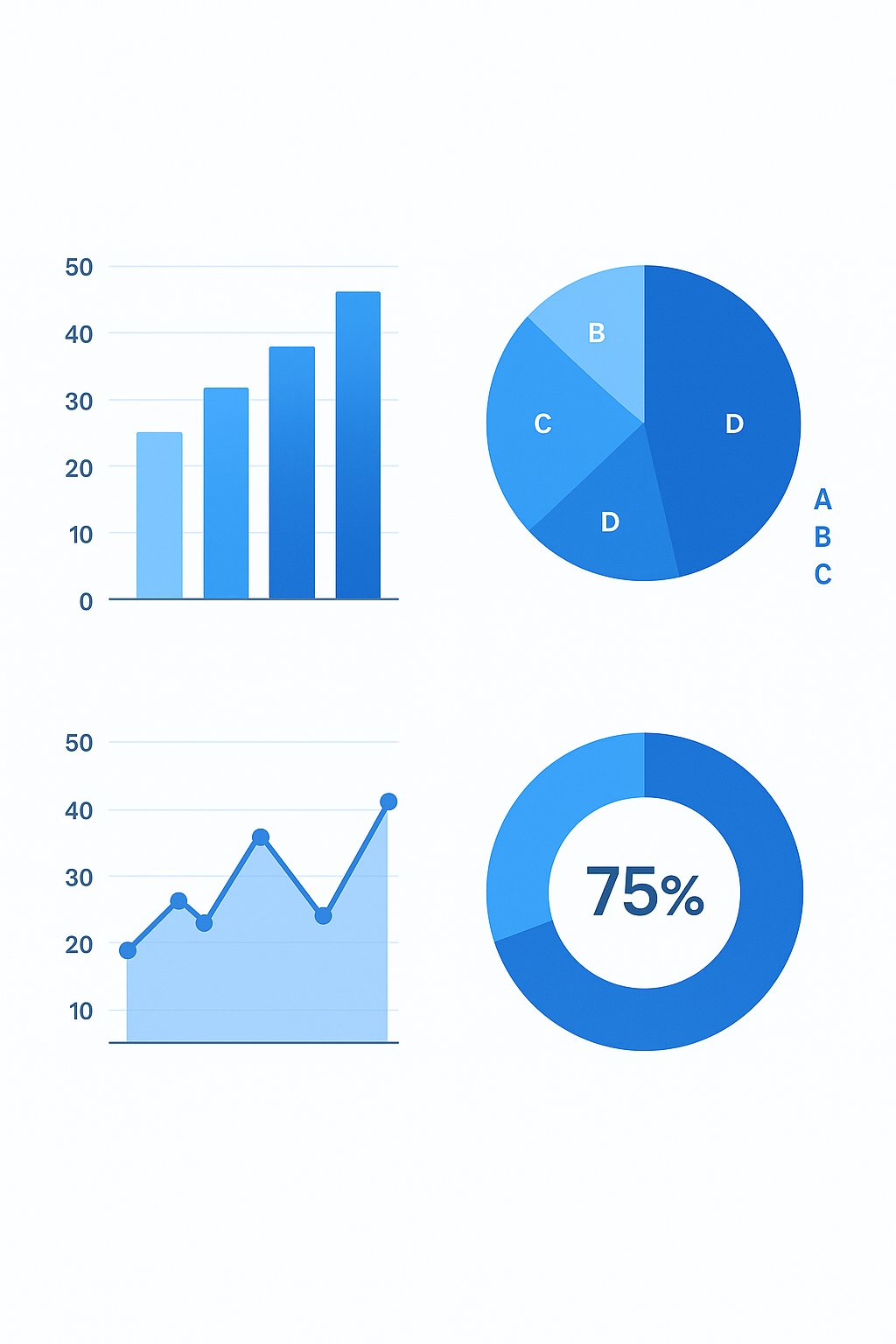
이 프롬프트 하나면 표지부터 본문 슬라이드까지
✅ 전문가 느낌 UP!
2️⃣ [추천 프롬프트 5가지]
💡 프롬프트 1
“미래지향적 느낌의 도시 스카이라인, 어두운 블루 & 그레이 톤, 고화질, 보고서 표지 이미지”
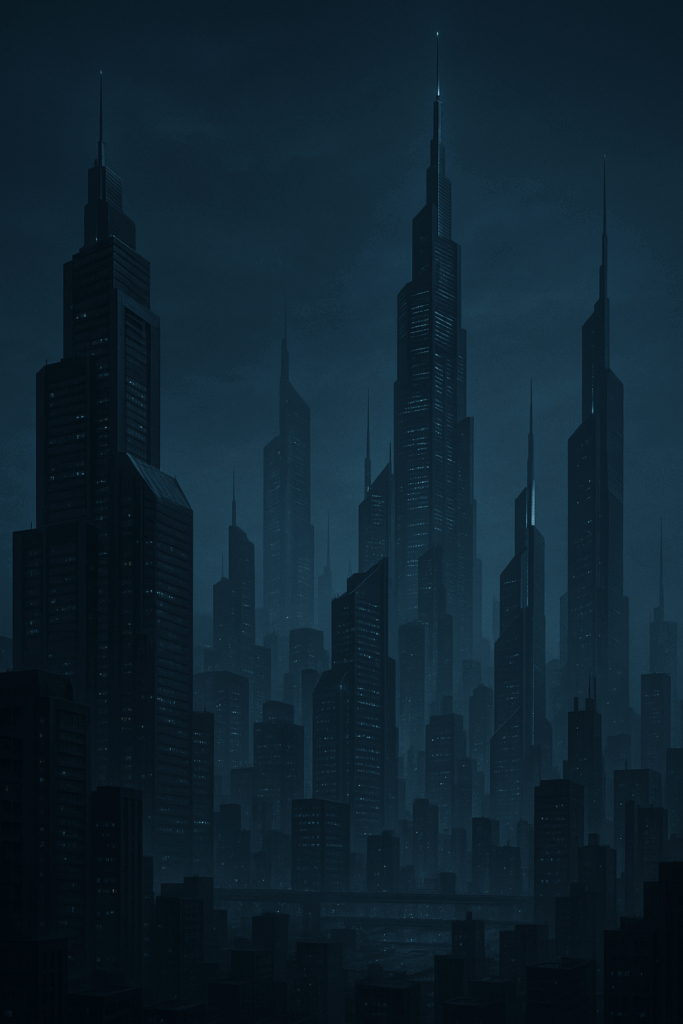
💡 프롬프트 2
“데이터 분석 그래프, 3D 스타일, 현대적 디자인, 깔끔한 흰색 배경”
💡 프롬프트 3
“비즈니스 프레젠테이션용 깔끔한 회의실 배경, 큰 창, 자연광, 프로페셔널 분위기”
💡 프롬프트 4
“보고서용 추상적 패턴 배경, 파란색 계열, 미니멀한 디자인, 고화질”
💡 프롬프트 5
“인포그래픽 스타일 세계지도, 주요 도시 표시, 깔끔하고 모던한 스타일, 파란색 + 회색 계열”
3️⃣ [AI 이미지 생성 팁]
✨ Step 1. 프롬프트 선택
👉 위 프롬프트를 그대로 복사하거나 필요에 맞게 수정하세요.
✨ Step 2. 이미지 생성 툴 사용
👉 DALL-E, 미드저니, ChatGPT 플러스의 이미지 생성 기능 활용!
✨ Step 3. 색감 & 해상도 옵션 체크
👉 보고서에는 고화질 + 블루/그레이 계열 추천!
✨ Step 4. 슬라이드, 보고서에 바로 적용
👉 다운로드 후 파워포인트, 워드에 삽입!
🔗 참고할 만한 AI 프롬프트 자료
👇 업무 이미지 만들 때 참고하면 좋은 자료들입니다!
🚀 결론 & 꿀팁
이제 보고서 & PT 자료도 AI 이미지로
퀄리티 UP! 시간 절약!
🎬 유튜브 프리미엄? 매달 비싸게 내지 마세요! 월 $4.64 겜스고 하나면 유튜브 광고 걱정 끝! 👉 겜스고 바로가기